È più facile di quanto sembra.
Rimuovi il driver esistente
- Se risulta installato il driver Intel esistente, rimuovilo utilizzando lo strumento di disinstallazione contenuto nel download originale. Diversamente, passa alla sezione successiva. Al link presente nella sezione Installa driver è disponibile un driver M1 più recente.
- Fai clic con il tasto destro del mouse oppure tieni premuto il tasto Control e fai clic su “Uninstall Scanner” (Disinstalla scanner) e scegli “Open” (Apri).
- Fai clic su OK sulla schermata “Unidentified Developer” (Sviluppatore non identificato).
- Quando richiesto, inserisci la password di sistema e premi il tasto Invio anche se la password non appare nella schermata del prompt.
In attesa della pubblicazione del nuovo driver compatibile con M1, sarà necessario abilitare il driver sostitutivo fornito di seguito tramite le Opzioni di avvio
Consenti driver in modalità kernel legacy
Per consentire l’installazione di un software che utilizza un’estensione del kernel legacy
- Avvia il computer in macOS Recovery
- Scegli menu Apple ► “Shut Down” (Spegni).
- Quando il computer si sarà spento, tieni premuto il tasto di accensione sul Mac finché non visualizzi “Loading startup options” (Carico opzioni di avvio).
- Fai clic su “Options” (Opzioni), quindi fai clic su “Continue” (Continua).
- Se richiesto, inserisci la password per un account amministratore.
Modifica la policy di sicurezza
- Nell’app Recovery, vai al menu “Utilities” (Utility) nella barra degli strumenti in alto e scegli ►“Startup Security Utility” (Utility Sicurezza Avvio).
- Seleziona il sistema che vuoi usare per impostare la policy di sicurezza.
- Se il disco è codificato con FileVault, fai clic su “Unlock” (Sblocca), inserisci la password, quindi fai clic su “Unlock” (Sblocca).
- Fai clic su “Security Policy” (Policy di sicurezza).
- Seleziona “Reduced Security” (Sicurezza ridotta), inserisci il nome utente e la password di amministratore, quindi seleziona il riquadro “Allow user management of kernel extensions from identified developers” (Consenti la gestione utente delle estensioni del kernel da sviluppatori identificati).
- Fai clic su OK.
- Ravvia il Mac affinché le modifiche abbiano effetto.
Ci sei quasi!
Installa nuovi driver
- Scarica i driver M1 a questo link.
- Fai doppio clic sul file dmg; questo si espanderà in un’icona sul Desktop denominata IRIS Scanner.
-
Fai doppio clic sull’icona per aprire.
-
Fai clic con il tasto destro del mouse oppure tieni premuto il tasto Control e fai clic sul file IRIS SCANNER.pkg per installare.
-
Apparirà l’avviso “Estensione del sistema bloccata”. (È una buona notizia)
-
Fai clic su “Open Security Preferences” (Apri le preferenze di sicurezza).
-
Fai clic sul lucchetto e inserisci la password.
-
Fai clic su “Allow” (Consenti)
- Ti verrà chiesto di riavviare il computer.
- Dopo il riavvio, lo scanner sarà in grado di funzionare.




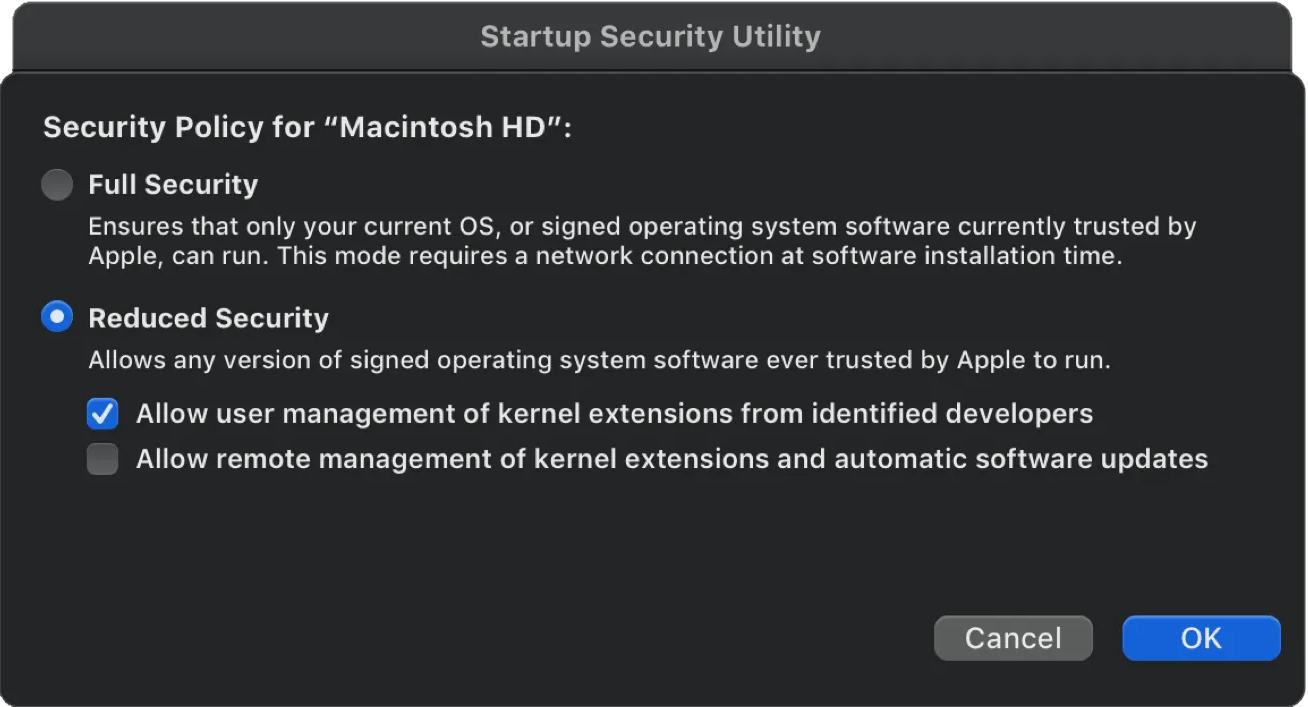

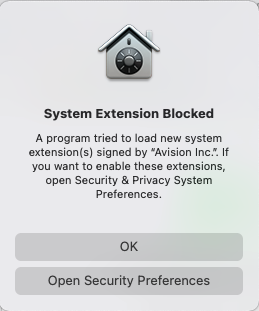
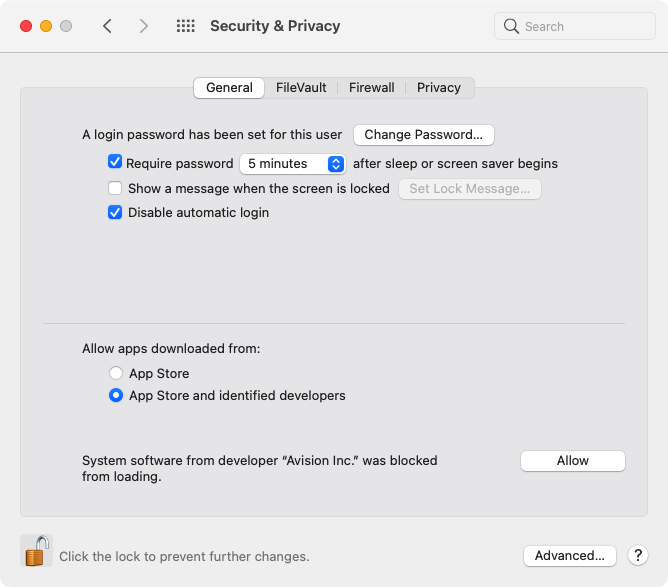




Casey King